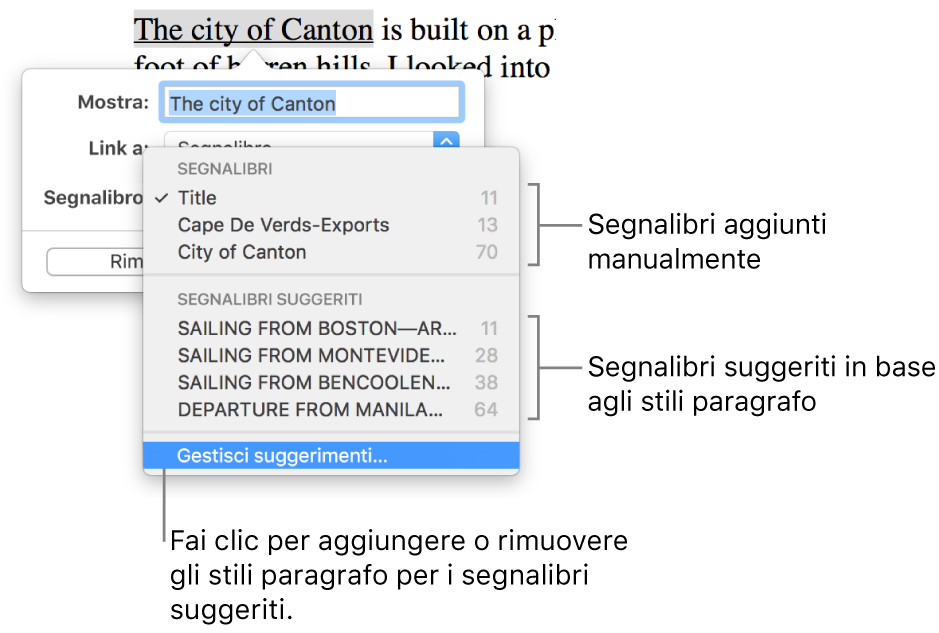Aggiungere segnalibri e riferimenti incrociati in Pages sul Mac
Puoi aggiungere al documento dei segnalibri che permettono di passare rapidamente a un contenuto specifico, ad esempio alle pagine con tabelle che mostrano i dati di una ricerca o all'inizio di un capitolo. I segnalibri non sono visibili nel documento.
Per consentire ai lettori di accedere rapidamente alle informazioni, puoi aggiungere riferimenti incrociati ai segnalibri. Ad esempio, se aggiungi un segnalibro a una pagina che contiene una tabella importante, puoi inserire un link alla pagina in qualsiasi punto del testo che fa riferimento alla tabella. Puoi anche aggiungere link ai contenuti formattati con specifici stili di paragrafo. In questo modo puoi creare facilmente link a intestazioni di capitolo, sottointestazioni e così via.
Puoi aggiungere i segnalibri soltanto a documenti di elaborazione di testo.
Per aggiungere riferimenti incrociati in un documento di layout pagina, puoi aggiungere link alle pagine.